-
图文详解电脑连接电视的操作步骤
- 2019-01-23 10:00:00 来源:windows10系统之家 作者:爱win10
随着人们生活水平的不断提高,越来越多的家庭拥有了高清电视,很多朋友想用电脑连接电视,但是不知道具体怎么操作,别着急,下面我就来告诉大家电脑连接电视。
不少朋友现在的家里都有大屏高清电视了,但是有时候因为一些原因没办法直接看各类大片,这时候您就可以让电脑连接电视来实现看高清大片的愿望了,下面来看看具体操作步骤。
电脑连接电视的操作步骤
1.准备一条hdmi线,将dhdmi线的一头插入电脑想要接口,另外一头插入电视插口中。

连接电视电脑图解1
2.hdmi线插好后,就需要对电视进行一些设置了,将电视的信号源设置为您刚才插入的插口,小编这里插入的是hdmi2插口,所以选择dhmi2.这是您的电脑桌面就会显示在电视上了。

连接电视电脑图解2
3.接着鼠标在桌面空白处右键,选择图形选项,然后依次点击-屏幕适配-数字式电视机-缩放全屏,这样电脑就可以在电视上全屏显示了。
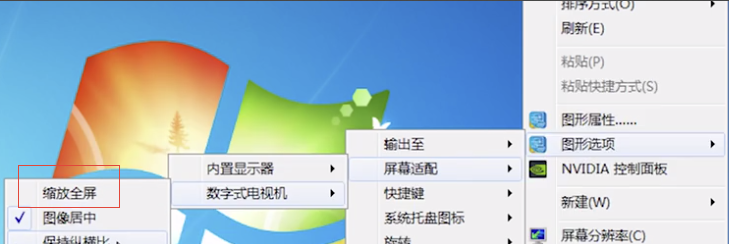
电脑电脑图解3
以上就是电脑连接电视的操作步骤了,你学会了吗?
猜您喜欢
- ssd全新安装 win10教程2017-02-19
- 系统之家win8家庭版最新下载..2016-12-13
- u盘怎样重装系统win7呢?2016-10-24
- 做u盘启动器制作教程2016-12-20
- windows xp下载会很难吗?小编来告诉你..2016-07-15
- 32位装64位系统安装教程2016-11-04
相关推荐
- 电脑公司win7 64位纯净版详细安装方法.. 2017-05-18
- 独立显卡怎么安装 2020-11-16
- 小编教你电脑黑屏按什么键恢复.. 2021-01-18
- 深度xp系统纯净版最新下载 2017-01-04
- 新萝卜家园win7旗舰版安装有妙招.. 2016-09-05
- win10系统如何查看显卡配置 2015-06-07





 系统之家一键重装
系统之家一键重装
 小白重装win10
小白重装win10
 雨林木风ghost win7 x64 纯净版201603
雨林木风ghost win7 x64 纯净版201603 系统之家ghost win10 x32专业版v201607
系统之家ghost win10 x32专业版v201607 Free Ringtone Maker V2.4 汉化版 (免费手机铃声制作)
Free Ringtone Maker V2.4 汉化版 (免费手机铃声制作) 小白系统win10系统下载64位专业版v201704
小白系统win10系统下载64位专业版v201704 雨林木风ghost win7系统下载32位旗舰版1803
雨林木风ghost win7系统下载32位旗舰版1803 提取系统图标工具1.0 单文件免费版 (绿色的图标提取)
提取系统图标工具1.0 单文件免费版 (绿色的图标提取) 深度技术Ghos
深度技术Ghos Foobar2000 v
Foobar2000 v 黑营扣扣军刀
黑营扣扣军刀 深度技术32位
深度技术32位 小白系统 Gho
小白系统 Gho 深度技术Ghos
深度技术Ghos 多邮件群发辅
多邮件群发辅 小白系统 gho
小白系统 gho 深度技术win8
深度技术win8 CC网盘Window
CC网盘Window 小白一键重装
小白一键重装 小白系统ghos
小白系统ghos 粤公网安备 44130202001061号
粤公网安备 44130202001061号